Pacemaker で Spotify を使って DJ する方法 (Pacemaker Spotify ガイド)
音楽の旅を新たな高みへ進める準備はできていますか? Pacemaker と Spotify の統合以外に探す必要はありません。これは、Pacemaker の DJ 機能のパワーと、Spotify の膨大な音楽ライブラリを組み合わせた画期的なコラボレーションです。 Spotifyは。 音楽愛好家、カジュアルなリスナー、または意欲的な DJ のいずれであっても、この統合は可能性の世界を提供し、シームレスで忘れられない音楽体験をもたらします。 それで、飛び込む準備はできていますか? あなたの内なる DJ を解き放ち、忘れられないミックスを作成し、新しい音楽を発見し、リズムがあなたを新たな音楽の高みへと導きます。 ただ見るだけで、 ペースメーカー Spotify 詳細については、以下のガイドをご覧ください。
コンテンツガイド パート 1. Spotify で Pacemaker を使用できますか?パート 2. Spotify の曲を Pacemaker に追加する方法パート 3. Pacemaker で Spotify を使って DJ する方法は?まとめ
パート 1. Spotify で Pacemaker を使用できますか?
ペースメーカー は、ユーザーが曲をミックスし、エフェクトを追加し、ダイナミックなプレイリストを作成できる、最もユーザーフレンドリーな DJ アプリです。 Pacemaker と Spotify の統合により、強力で柔軟な音楽環境が生み出されます。 ユーザーは、Pacemaker アプリ内で Spotify の広範な音楽ライブラリに直接アクセスできます。
ここで共有されている Pacemaker Spotify ガイドの最初の内容: 今すぐ Spotify で Pacemaker を使用できますか? 残念ながら、2019年にSpotifyはDJ統合を中止すると発表したため、Pacemakerのようなすべてのパートナーは他の場所での統合を模索する必要がありました。 Spotify プレイリストから厳選された音楽を Pacemaker DJ アプリでミックスし続けたい場合はどうすればよいですか? ご心配なく、最適なソリューションを提供いたします。 次の部分に進みましょう。
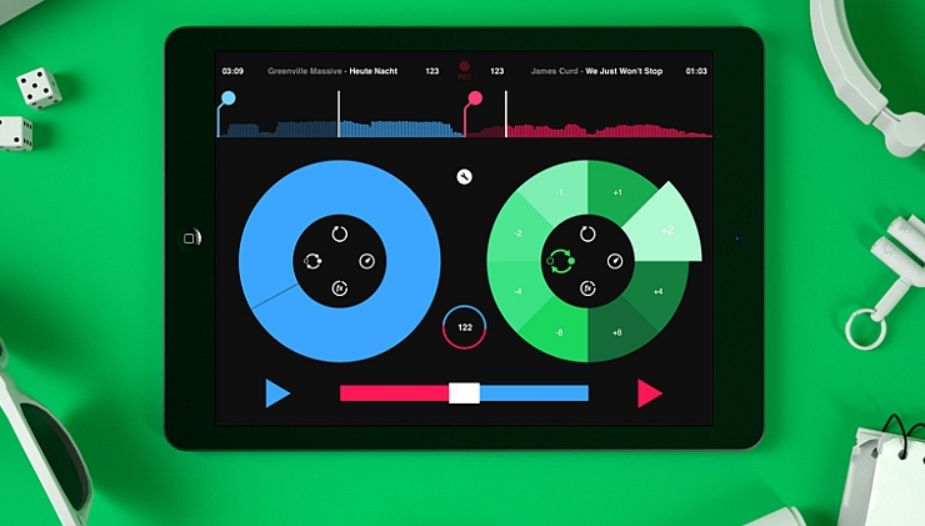
パート 2. Spotify の曲を Pacemaker に追加する方法
Pacemaker は、MP3、可変ビットレート、AAC、FLAC、AIFF、SND (ファイル)、および WAV をサポートします。 ただし、Spotify からダウンロードした曲はすべて Ogg Vorbis 形式であり、Pacemaker DJ アプリでは再生できません。 Pacemaker と Spotify を使用して音楽ミックスを作成するには、Pacemaker Spotify ガイドの XNUMX 番目のことをここで共有したいと思います。次のような信頼できるサードパーティのダウンローダーを使用します。 AMusicsoft Spotify Music Converter Spotify ミュージックを再生可能な一般的な形式に変換します。
Aミュージックソフト Spotify Music Converter は、Spotify から音楽をさまざまなオーディオ形式に変換してダウンロードするように設計されたソフトウェアで、ユーザーは制限やサブスクリプション プランなしでお気に入りの曲をオフラインで楽しむことができます。このツールは特にリスニングに役立ちます。 WiFiなしで無料の曲 インターネットアクセスが制限されているエリアにいる場合、またはモバイルデバイスのデータ使用量を節約したい場合。
このコンバーターはバッチ変換をサポートしており、ユーザーは複数のSpotifyトラックを同時に変換できます。これにより、時間と労力を節約できます。AMusicSoft Spotify Music Converter 変換プロセス中に、曲のタイトル、アーティスト、アルバム、アートワーク、ジャンルなどの重要なメタデータが保持されます。これにより、変換後でも素晴らしいリスニング体験が保証されます。
Pacemaker Spotifyガイド: AMusicSoftを最大限に活用するには Spotify Music Converter 〜へ Spotifyの曲をダウンロードする、 次の手順を実行します:
- AMusicSoftをダウンロードしてインストールする Spotify Music Converter あなたのコンピュータ上で。インストールが完了したら、アプリケーションを起動します。コンバーター内で Spotify アカウントにログインします。この手順は、Spotify 音楽ライブラリとプレイリストにアクセスするために必要です。
- Spotify からコンバータのインターフェイスに目的の曲またはプレイリストをドラッグ アンド ドロップして、Spotify の曲またはプレイリストをコンバータに追加します。 または、Spotify トラックまたはプレイリストの URL をコピーし、コンバーターの検索バーに貼り付けます。

- 次に、変換の形式を選択します。 MP3、WAV、FLAC、AC3、M4A、AAC から選択できます。 出力フォルダーも選択する必要があります。

- 「変換」ボタンをクリックして変換プロセスを開始します。 コンバーターは、DRM 保護を削除しながら、選択したトラックを指定された出力形式に変換します。

変換が完了すると、変換されたファイルは前に指定した出力フォルダーに保存されます。 このフォルダーにアクセスして、希望のオーディオ形式で変換された Spotify の曲を見つけることができます。 Pacemaker や djay Pro アプリなどの DJ アプリに曲を転送できるようになりました。 見る djay Pro アプリで Spotify を使用する方法 >>
パート 3. Pacemaker で Spotify を使って DJ する方法は?
変換が完了すると、Spotify 音楽ファイルが Pacemaker DJ に追加されるようになります。 以下の Pacemaker Spotify ガイドに従って、Pacemaker と Spotify を使用してミックスを作成します。
- App Store から Pacemaker DJ アプリを入手します。
- モバイル デバイスで Pacemaker アプリを起動し、既存の Pacemaker アカウントにサインインするか、まだアカウントをお持ちでない場合は新しいアカウントを作成します。
- 右下隅にある「+」ボタンをクリックして、iOS デバイスから追加するローカル Spotify の曲を選択します。
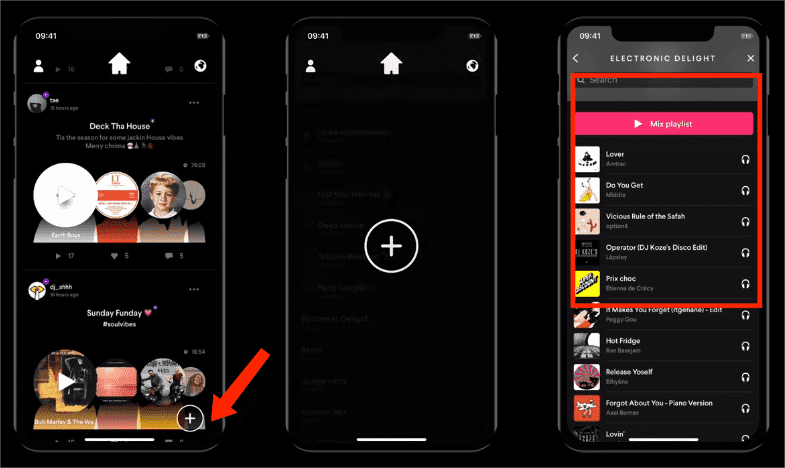
- その後、Pacemaker で Spotify を使用して編集および DJ を行うことができます。
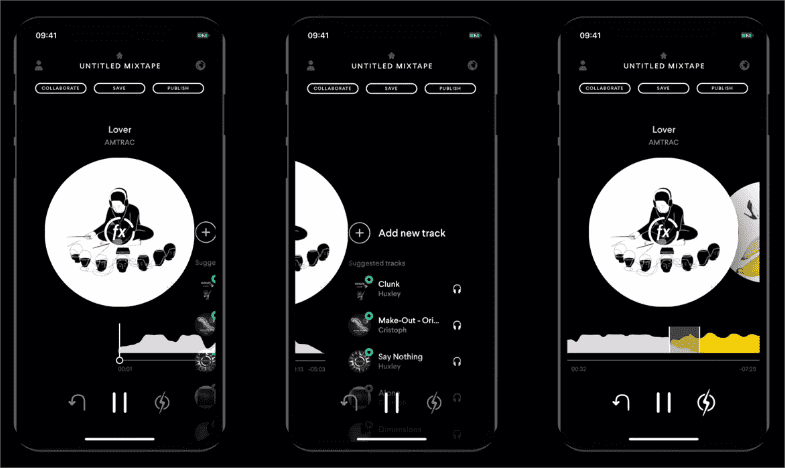
まとめ
結論として、Pacemaker と Spotify の統合を発見すると、可能性の世界が開かれ、音楽ミックスを作成したり、Spotify の膨大な音楽ライブラリにアクセスしたりできるようになります。 一方で、 AMusicSoft Spotify 音楽コンバーター Spotify のトラックを変換してダウンロードし、お気に入りの曲にオフラインでアクセスできるようにします。 Pacemaker Spotify ガイドは、あなたの音楽体験を強化し、お気に入りの音楽を楽しみ、探索するためのより優れたコントロールと柔軟性を提供します。
人々はまた読む
Robert Fabry は熱心なブロガーであり、テクノロジーに強い関心を持つ人物です。彼がヒントをいくつか共有することで、皆さんを魅了してくれるかもしれません。彼は音楽にも情熱を持っており、AMusicSoft で音楽に関する記事を執筆しています。